在上面的传递参数中,我使用了中文数值,一般情况下,这样会在后台拿到中文乱码,所以我们需要在控制器的Action的函数里面设置它的内容格式,如下所示。
ControllerContext.HttpContext.Request.ContentEncoding = Encoding.GetEncoding("UTF-8"); ControllerContext.HttpContext.Response.ContentEncoding = Encoding.GetEncoding("UTF-8"); ControllerContext.HttpContext.Response.Charset = "UTF-8";
控制器FileUpload的后台处理Action代码完整如下所示:
public class FileUploadController : BaseController { [AcceptVerbs(HttpVerbs.Post)] public ActionResult Upload(HttpPostedFileBase fileData, string guid, string folder) { if (fileData != null) { try { ControllerContext.HttpContext.Request.ContentEncoding = Encoding.GetEncoding("UTF-8"); ControllerContext.HttpContext.Response.ContentEncoding = Encoding.GetEncoding("UTF-8"); ControllerContext.HttpContext.Response.Charset = "UTF-8"; // 文件上传后的保存路径 string filePath = Server.MapPath("~/UploadFiles/"); DirectoryUtil.AssertDirExist(filePath); string fileName = Path.GetFileName(fileData.FileName); //原始文件名称 string fileExtension = Path.GetExtension(fileName); //文件扩展名 string saveName = Guid.NewGuid().ToString() + fileExtension; //保存文件名称 FileUploadInfo info = new FileUploadInfo(); info.FileData = ReadFileBytes(fileData); if (info.FileData != null) { info.FileSize = info.FileData.Length; } info.Category = folder; info.FileName = fileName; info.FileExtend = fileExtension; info.AttachmentGUID = guid; info.AddTime = DateTime.Now; info.Editor = CurrentUser.Name;//登录人 //info.Owner_ID = OwerId;//所属主表记录ID CommonResult result = BLLFactory<FileUpload>.Instance.Upload(info); if (!result.Success) { LogTextHelper.Error("上传文件失败:" + result.ErrorMessage); } return Content(result.Success.ToString()); } catch (Exception ex) { LogTextHelper.Error(ex); return Content("false"); } } else { return Content("false"); } } private byte[] ReadFileBytes(HttpPostedFileBase fileData) { byte[] data; using (Stream inputStream = fileData.InputStream) { MemoryStream memoryStream = inputStream as MemoryStream; if (memoryStream == null) { memoryStream = new MemoryStream(); inputStream.CopyTo(memoryStream); } data = memoryStream.ToArray(); } return data; }
4、上传组件uploadify在Web开发框架中的界面展示
具体上传组件在的Web开发框架中界面效果如下所示,下图是总体的列表中附件的展示。
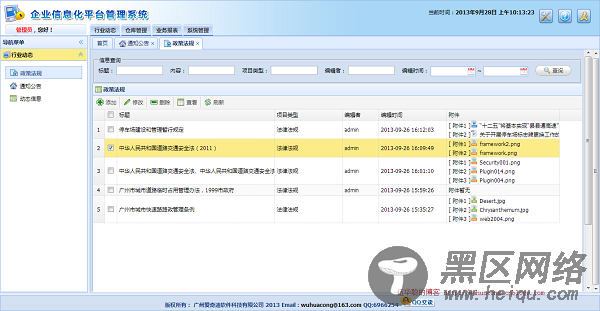
附件编辑和上传界面如下所示。
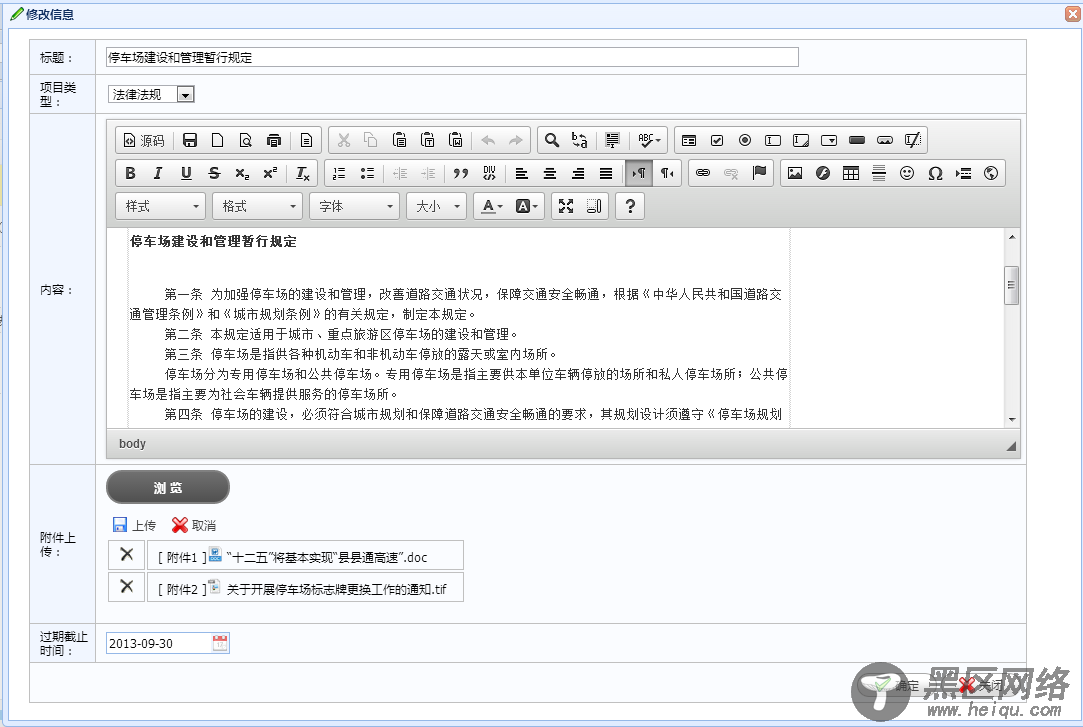
附件信息查看效果如下所示:
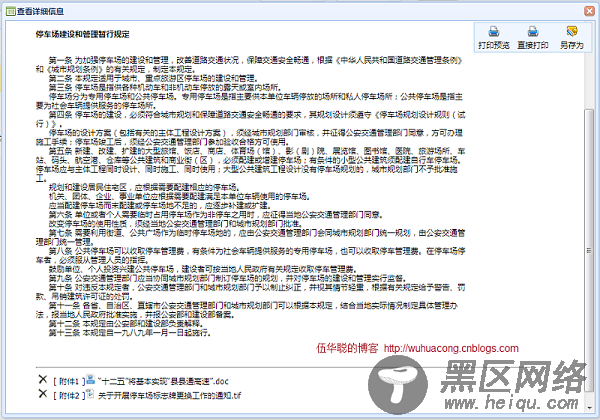
总结
以上所述是小编给大家介绍的基于MVC4+EasyUI的Web开发框架之附件上传组件uploadify的使用,希望对大家有所帮助,如果大家有任何疑问请给我留言,小编会及时回复大家的。在此也非常感谢大家对脚本之家网站的支持!
您可能感兴趣的文章:
